
לרוב נשכחים כל הסיסמאות, בעיקר מורכבות.על ידינו. לפעמים קורה שאנו רושמים את משמעותם רק על פיסת נייר, שמהר מאוד אבודה. באופן כללי המצב אופייני. מתחילים לפעמים נבהלים מהעובדה שעם סיסמא שנשכחה אי אפשר להיכנס למערכת. הם לא יודעים מה לעשות במקרים כאלה. באופן רשמי, ללא סיסמה (אם היא מותקנת ומופעלת), אינך יכול להיכנס למערכת, אך עדיין ניתן לתקן מצב זה. תלמד כיצד לעשות זאת בדיוק מהמאמר שלנו. אז איך להסיר את הסיסמה מ- Windows 7?

На седьмой версии операционной системы «Виндовс», עם זאת, כמו ב- XP, SAM משמש לאחסון מפתחות ושמות משתמשים. כל המידע שנמצא בתוכו מוגן באופן אמין מפני פריצה. לכן, בכדי לגלות סיסמא שנשכחה, תצטרכו להקדיש זמן רב ומאמץ. עם זאת, ישנן דרכים קלות יותר לפריצה. והמהות העיקרית שלהם היא לאפס את הסיסמה ולהחליף את ערכיה בחדשים. כלומר, לא תוכל לבטל את המידע הישן למשתמש "מנהל" או "אורח", אך תוכל להיכנס למחשב לאחר האיפוס הראשון. לשם כך תצטרך להשתמש בכמה תוכניות, שנספר לך עליהן מעט אחר כך.
ראוי גם לציין שכאשר מערכת ההפעלה פועלת, אתהאינך יכול להיכנס לחנות הסיסמאות ולשנות שם מידע כלשהו. לכן יש להוריד תוכניות לאיפוס מקשים ממחשב אחר ל DVD / CD-ROM נפרד או לכונן הבזק מסוג USB.
התוכנית הידועה ביותר שעוצבהלאיפוס סיסמאות במחשבים עם מערכת הפעלה של Windows, הוא עורך הרישום והסיסמה הלא מקוונים של NT. כלי שירות זה מסוגל לעבוד עם כמעט כל מערכות ההפעלה. זה XP, וויסטה ו- Windows 7.

Перед тем как снять пароль Windows 7, вам עליך להיות בעל גישה למחשב אחר שאינו משתמש במפתחות אבטחה או שאתה יודע את המשמעות שלהם. מחשב נייד או יחידת מערכת נייחת - זה לא משנה. העיקר שיש לו גישה לאינטרנט. אז אנו עוברים לרשת העולמית ונכנסים למפתח במנוע החיפוש (לדוגמה, הורידו את עורך הרישום NT והסיסמה). הורד את התוכנית ושמור את מתקין ה- exe בכונן הבזק או בדיסק USB. לאחר ששרפת את התמונה לדיסק, תוכל להמשיך לאפס את הסיסמה. לרוע המזל לתכנית זו אין ממשק גרפי, אולם הבנת עקרון פעולתה אינה קשה במיוחד.

Загрузитесь со съемного носителя программы и בחר את מספר המחיצה עליה מותקן "מערכת ההפעלה" שלך. אם מתרחשת שגיאה, תצטרך להפעיל מחדש את המחשב. בשלב הבא התוכנית תבקש ממך לציין את הנתיב לתיקיה בה נמצא קובץ אחסון המפתחות (כלומר במערכת SAM). קו זה אמור להופיע כאן: X: / Windows / System32 / config. זהו הנתיב לקובץ הסיסמה. אם השורה לא שלמה, השלם אותה עם התווים המתאימים. כעת בחר בפריט שנקרא איפוס סיסמה (הוא הראשון ברשימה).
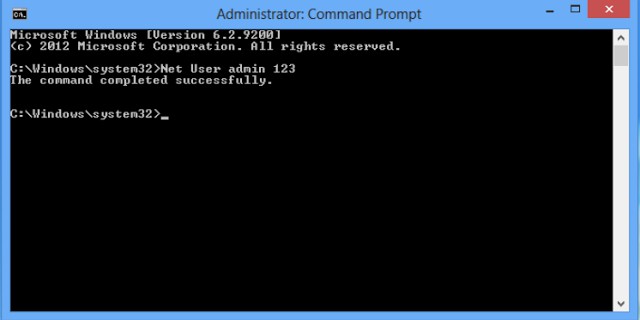
ואז הכל יהיה פשוט.לאחר איפוס הסיסמה, בחר ערוך נתוני משתמש וסיסמה. הוא גם הראשון ברשימה. עכשיו כאן עליך להזין את שם המשתמש או את המזהה שלו בפורמט 0xabcd. ארבע הספרות האחרונות הן ה- RID המופיע בעמודה I. זה יהיה שימושי לנו במקרה ששמו של המשתמש (המשתמש) מוצג באופן שגוי או שלא ניתן להזין אותו כהלכה.
כעת לחץ על הפריט 1 - איפוס סיסמא. אתה יכול גם לשנות את זה. לשם כך בחר בסעיף מספר 2 "שינוי סיסמא". ואז לחץ על "!" ואת מקש Enter. פעולה זו תצא ממצב העריכה.

כדי להסיר את סיסמת מנהל המערכת של Windows 7,ואז הזן את התו "q", לחץ על Enter, ואז על "y" ועל מקש Enter. זהו זה - הסיסמה כמעט אופסה. כדי לצאת, הזן "n" והסר את כונן ההבזק או הדיסק מהכונן. לאחר מכן בצע את השילוב Alt + Ctrl + Del - עם פקודה זו תפעיל מחדש את המחשב שלך. זהו זה - סיסמת חשבון Windows 7 אופסה בהצלחה! עם הזמן, כל העבודה הזו תיקח לך לא יותר משעה יחד עם הורדת והתקנת התוכנית.
אין סיכון בעת איפוס סיסמה, גם אםתשתמש בשיטה זו בפעם הראשונה. קבצים, תיקיות ונתונים לאחר מכן לא ייעלמו, כמו בעת הסרת מערכת ההפעלה מכונן C. לאחר איפוס הסיסמה, תראה אותו שולחן עבודה מוכר עם כל קיצורי הדרך השמורים. כלומר, נגיעה במעיים של המערכת (קובץ מפתח SAM), אפילו על ידי פעולות אינטואיטיביות, לא תפגע במחשב שלך. הכל מאוד פשוט ובטוח.
הנה אפשרות נוספת לאיפוס הסיסמה שלךמערכת הפעלה "Windows 7". לשם כך יהיה עליך להכין דיסק התקנה עם Windows מראש. במקרה זה, תוכלו להפעיל את חשבון הניהול הנסתר על ידי עריכת הרישום מסביבת ההתקנה של מערכת ההפעלה. בעתיד תוכל להיכנס למערכת תחת חשבון זה ולערוך בכל עת מידע אודות הסיסמאות של כל חשבון שרשום במחשב זה. זה יחסוך לך הרבה זמן. כברירת מחדל, ל- "מנהל מערכת" אין סיסמה רשומה, שמשחקת רק לידיים.
כל מה שאתה צריך זה דיסק התקנת מערכת ההפעלה המקורי. מכך אנו אתחול ונשחזר / אפס הגנה במערכת SAM.
אז איך להסיר סיסמה מ- Windows 7?לשם כך עלינו לאתחל מדיסק ההתקנה וללחוץ על שילוב המקשים Shift + F10. זה יפעיל את שורת הפקודה. כאן עליך להזין את הערך "regedit" וללחוץ על מקש Enter.
לאחר הפעלת עורך הרישום, אתהעליך לעבור לקטע HKEY_LOCAL_MACHINE. לשם כך בחר "קובץ" - "טען בוש ... ..". בגירסה האנגלית של דיסק ההתקנה זה ייראה כך: קובץ - טען כוורת ... עכשיו פתח את קובץ SAM. הוא ממוקם בתיקיה ב- / Windows / System32 / config (כלומר, שם מערכת ההפעלה מותקנת). כאשר אתה פותח את SAM, המחשב יבקש ממך את הערך לטעינת הכוורת. כאן תוכלו להקליד כל שילוב של סמלים ומפתחות.

לאחר מכן בחר את החלק שנמצא בוכתובת KEY_LOCAL_MACHINE / שם הכוורת / SAM / דומיינים / משתמשים בחשבון / 000001F4. במקרה זה לחץ לחיצה כפולה על כפתור העכבר הימני על מקש F. העורך יופיע על המסך, בו תצטרך לעבור למספר I של שורה 038 (זהו המספר 11). יש לשנות ערך זה ל 10. אל תשנה עוד נתונים. לא ניתן להוסיף או להסיר מספרים אחרים. כדי להשבית את הסיסמה ב- Windows 7, בחר בכוורת "HKEY_LOCAL_MACHINE / שם הכוורת". לאחר מכן בחר "קובץ" - "פרוק כוורת" מהתפריט. בגירסאות אנגליות של Windows, בחר File - Unload hive. כעת אשר את פריקת הכוורת והפעל מחדש את המחשב. ראשית עליך להסיר ממנו את דיסק ההתקנה.
אבל זה לא הכל. כדי לאפס את סיסמת Windows 7 שלך, בצע כמה צעדים נוספים:
ראוי לציין שכאן ניתן לשנות את המפתח לא רק בחשבון מנהל המערכת, אלא גם בחשבונות אחרים.
זו אולי השיטה הקשה ביותר לאפס נתוני מפתח מקובץ SAM. וכל המורכבות והסכנה נעוצה בעובדה שכאן נעסוק בהחלפה של קבצי מערכת.

כידוע, כל Windows התקיןתכונת ברירת המחדל של מקשים דביקים. במוקדם או במאוחר, כולם נתקלים בזה - אם תלחץ על כפתור ה- Shift במקלדת חמש או שמונה פעמים או יותר, נשמע צליל קצר אך מגעיל מאוד מהרמקולים, וחלון קטן יופיע על המסך.
חלון זה שייך לתוכנית העזרsethc.exe. האחרון הוא הבסיס של ספריית מערכת ההפעלה. זה מופעל גם על מסך הפתיחה, כלומר כאשר אתה מתבקש לבחור חשבון משתמש ולהזין סיסמה. אתה יכול להחליף את התוכנית חסרת התועלת במשהו מעניין יותר, למשל, cmd.exe (שורת פקודה). מטבע הדברים, הוא לא יופיע בכל פעם שתתחיל, אלא רק אם אתה מבצע אתחול מדיסק ההתקנה ולחץ על שילוב המקשים Shift + F10.
עליך להתחיל לאפס את הסיסמה שלך על ידי הגדרת תו האות של הכונן עליו מותקנת מערכת ההפעלה. לשם כך, פשוט הזן את הערך "דיר. C: "והצג את תוכן שורש החלק.
לאחר מכן העתק את קובץ sethc.exe המקורי לשורש תיקיית הדיסק, והחלף את השני ב- cmd.exe.
ואז הפעל מחדש את המחשב שלךלחץ על מקש Shift מספר פעמים (עד ששורת הפקודה מוצגת על המסך). הזן את שם המשתמש והסיסמה החדשה לתוכם באופן הבא: שם משתמש משתמש משתמש סיסמה חדשה. דוגמה ממחישה: מנהל משתמש נטו 12345.
הערכים עשויים להשתנות, אולם "משתמש נטו"שנמצא בתחילת השורה נשאר ללא שינוי. כמו כן, בעת הזנת סיסמה, אינך יכול להציב רווח. ושם המשתמש חייב להתאים בקפדנות למציאות. אם זה מנהל, אז זה מנהל. אם אורח, לאחר "משתמש נטו" הערך "אורח" מוזן בקירילית וכן הלאה.
אלגוריתם דומה לאיפוס סיסמה יכול להיותנצפה במערכת ההפעלה Windows-XP. לכן, גם אם אתה מכיר את ה"שבע "די לאחרונה, אם אתה מכיר את XP, יהיה לך קל מאוד לעבוד עם מערכת הפעלה זו.
כיצד אוכל להציג את סיסמת Windows 7? למרבה הצער, אי אפשר לעשות זאת. אתה רק צריך לאפס ולהגדיר ערך חדש.

זהו - עכשיו תוכלו להיכנס בקלות למערכת. לאחר מכן, על פי שיקול דעתך, תוכל לאפס אותו או לשנות ערכים אלה שוב.
באופן אובייקטיבי, הדרך המהירה והקלה ביותר לאפס סיסמאות היא השיטה הראשונה. עם זאת, אין זה אומר כלל כי השניים האחרים אינם יעילים.
אז הבנו כיצד להסיר את הסיסמה מ- Windows 7. בחר באחת משלוש השיטות לעיל ואפס סיסמאות בכל עת תוך מספר דקות. בהצלחה!


























